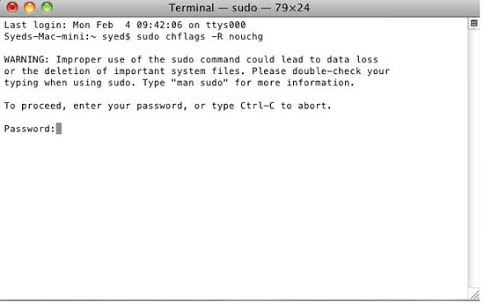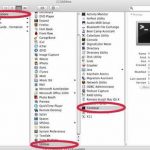Como corrigir o código de erro Mac 43 ao copiar arquivos
É sempre muito frustrante quando uma mensagem de erro do sistema operacional interrompe o funcionamento normal do computador, independentemente de você ser um usuário do Mac ou Windows. Ambos os sistemas também compartilham uma mensagem de erro de código 43. Se você estiver usando o Windows e procurando uma maneira de corrigir esse erro específico, clique aqui para um guia com possíveis soluções. No Mac, os usuários geralmente enfrentam o código de erro 43 quando tentam copiar arquivos de uma pasta para outra, transferindo arquivos de e para uma unidade USB ou excluindo arquivos e enviando-os para a lixeira. Parece que esse erro é característico de duas versões do Mac OS - OS X El Capitan ou OS X 10.2 . A mensagem exata que os usuários recebem é " A operação não pode ser concluída porque um ou mais itens necessários não podem ser encontrados. (Código de erro -43) ".
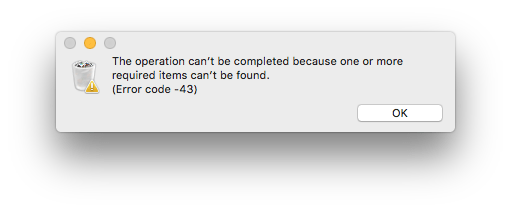
Índice
O que causa o código de erro Mac 43
Existem várias razões pelas quais você pode estar vendo o código de erro do Mac 43, variando de simples a um pouco mais técnico. Primeiro, vamos começar com alguns dos mais óbvios:
- Os usuários devem verificar se o nome do arquivo que estão tentando mover, copiar ou excluir não contém caracteres ilegais. Mais especificamente, esses caracteres - " @ ", " ! ", " # ", " % ", " ^ ", " $ ", Devem ser evitados ao nomear arquivos.
- Um arquivo que não foi totalmente baixado, que está bloqueado ou está em uso no momento também pode causar um código de erro 43 para aparecer. Nesse caso, os usuários afetados precisam baixar novamente o arquivo, parar de usá-lo ou tentar desbloqueá-lo. Às vezes, eles podem exigir permissões do administrador para mover o arquivo específico.
- Se o arquivo não tiver um ponto compartilhado , ele poderá impedir que o formulário do Mac Finder o acesse.
- Um possível problema com o disco rígido pode ser o problema mais difícil de corrigir. No pior dos casos, o usuário pode precisar formatar o disco.
Corrigindo Mac Error Code 43
Se não houver uma causa óbvia para o erro, os usuários poderão tentar os dois métodos a seguir para resolvê-lo. Primeiro, eles poderiam tentar um PRAM (Parâmetro Random Access Memory) ou NVRAM (memória não-volátil de acesso aleatório) de reset.
Redefinição de PRAM e NVRAM
- Desligue o seu computador Mac.
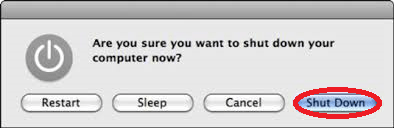
- Enquanto estiver desligando, você pode usar o tempo para localizar as teclas Command , Option (Alt), P e R no teclado.
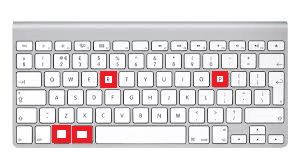
- Quando o Mac PC iniciar a inicialização, segure as quatro teclas - Command , Option (Alt), P e R , simultaneamente. É importante pressioná-los antes que a tela de inicialização cinza apareça. Solte as teclas depois de ouvir o som de inicialização do PC três vezes!
Depois de redefinir a PRAM e a NVRAM, verifique se o código de erro 43 ainda está chegando. Se não for corrigido, use o recurso utilitário de disco interno para procurar por qualquer problema de armazenamento de arquivos.
Usando o Utilitário de Disco
- Encontre a localização do arquivo causando o código de erro 43.
- Reinicie seu Mac. Um método para fazer isso é ir até o menu Apple e selecionar " Restart ".

- Enquanto o seu Mac estiver reiniciando, pressione e segure as teclas Comando e R simultaneamente até que o logotipo da Apple apareça.
- Selecione a opção Utilitário de Disco .
- Na nova janela, selecione a partição ou unidade onde o arquivo que você deseja copiar está localizado e clique no botão " Primeiros Socorros ".
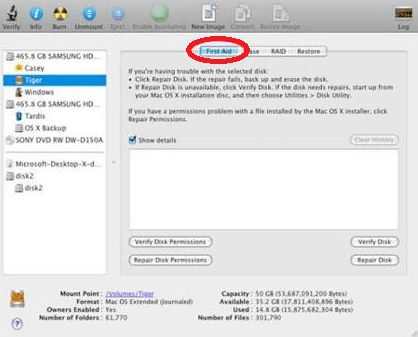
- Deixe o processo do Utilitário de Disco concluir e prossiga de acordo com o resultado.
Então, vamos percorrer os possíveis relatórios do Utilitário de Disco. Se você vir erros de " alocação de extensão sobreposta ", isso significa que dois ou mais arquivos ocupam exatamente o mesmo espaço no disco rígido e é mais do que provável que pelo menos um deles esteja corrompido. Você tem que percorrer a lista de arquivos na pasta " DamagedFiles " e reparar ou excluir os corrompidos.
Se o processo do Utilitário de Disco terminar em " A falha relatada da tarefa subjacente ", você deverá executar manualmente outro reparo do Primeiros Socorros no disco ou na partição. Ao receber um resultado semelhante, você deve tentar fazer backup de seus dados, reformatar o disco, reinstalar o macOS e restaurar os arquivos de backup.